Jak zainstalować Steam na Ubuntu i Linux Mint

ten post pokaże Ci, jak zainstalować Zainstaluj Steam na Ubuntu 16.04 LTS lub nowszym i dystrybucjach opartych na Ubuntu, takich jak Linux Mint.
zanim to powiesz, wiem: czytasz to z lekko skandalicznym wyrazem twarzy, bo przecież łatwo zainstalować Steama na Ubuntu, prawda?
cóż, może nie tak łatwo jak mogłoby być!
prosiłeś o ten poradnik
od premiery Ubuntu 18.04 kilku czytelników wysłało nam maila z prośbą o pomoc w instalacji Steam, popularnej platformy dystrybucji gier cyfrowych, na ich czystej instalacji. Większość z tych próśb dotyczy pakietu instalatora dystrybuowanego na oficjalnej stronie Steam.
w tym poście pokażę wam jak zainstalować Steam na Ubuntu na dwa sposoby: jeden łatwy, a drugi trochę bardziej zaangażowany.
na potrzeby tego poradnika zakładam dwie rzeczy: 1) masz już Ubuntu i 2) masz urządzenie zdolne do uruchamiania Steam i/lub spełnia wymagania systemu Steam dla Linuksa.
Jak zainstalować Steam na Ubuntu (łatwe)
Steam jest dostępny do zainstalowania na Ubuntu 16.04 Xenial Xerus i nowszych z oprogramowania Ubuntu lub za pomocą programu apt wiersza poleceń.
Kliknij, aby zainstalować Steam na Ubuntu
Jeśli widzisz błąd „nie znaleziono pakietu”, musisz najpierw włączyć repozytorium multiverse.
można to zrobić na jeden z dwóch sposobów:
- Otwórz”oprogramowanie& aktualizacje „z programu uruchamiającego aplikacje
- przejdź do zakładki „oprogramowanie Ubuntu”
- zaznacz pole obok „oprogramowanie Ubuntu ograniczone prawami autorskimi (wieloświat)”
- kliknij „Zamknij”
zostaniesz zapytany, czy chcesz zaktualizować indeks pakietów. Zaakceptuj to i pozwól mu robić swoje.
Po zakończeniu możesz przystąpić do instalacji Steam, wyszukując to w aplikacji Ubuntu. Alternatywnie, naciśnij przycisk poniżej, aby uruchomić instalację:
Kliknij, aby zainstalować Steam na Ubuntu
Jeśli wolisz wykonać wszystkie powyższe polecenia za pomocą wiersza poleceń, po prostu uruchom następujące polecenia:
sudo add-apt-repository multiverse
sudo apt update && sudo apt install steam
przejdź do sekcji oznaczonej 'Następne kroki’, aby kontynuować.
zainstaluj Steam na Ubuntu za pomocą Instalatora
nie musisz używać oficjalnego pakietu Ubuntu, aby zainstalować Steam (ale jest to o wiele łatwiejsze, jeśli to zrobisz). Jeśli z jakiegoś powodu chcesz skorzystać z pakietu instalatora dostępnego do pobrania ze strony Steam, oto jak to zrobić.
Po pierwsze, jeśli jeszcze tego nie zrobiłeś, Pobierz najnowszy pakiet Instalatora Steam z oficjalnej strony, klikając przycisk poniżej.
Pobierz Steam Dla Ubuntu (.DEB installer)
przejdź do folderu Pobrane i kliknij dwukrotnie plik deb, aby rozpocząć instalację za pośrednictwem aplikacji Ubuntu.
Jeśli używasz 64-bitowej wersji Ubuntu, powinieneś zainstalować aplikację za pomocą wiersza poleceń, aby upewnić się, że nie ma problemów z zależnościami lub wieloma łukami.
aby to zrobić otwórz nowe okno terminala i uruchom następujące czynności (zakładając, że pakiet został pozostawiony w folderze Pobrane):
cd ~/Downloads
sudo dpkg -i steam_lastest.deb
kolejne kroki
następnym krokiem do uruchomienia rzeczy jest otwarcie konfiguracji Steam. Na pulpicie (i W Desce Rozdzielczej Unity) znajdziesz program uruchamiający aplikacje. Kliknij na to.
najpierw zostaniesz poproszony o zgodę na jakiś Ts&Cs. Jeśli nie masz nic przeciwko, zaznacz pole i kliknij, aby kontynuować.

Jeśli korzystasz z 64-bitowej wersji Ubuntu, otworzy się nowe okno terminala z prośbą o pozwolenie na zainstalowanie kilku dodatkowych pakietów multi-arch, które również przeciągną zależności wielowarstwowe.

aby korzystać ze Steama na 64-bitowej wersji Ubuntu, musisz je zainstalować.
Jeśli nie, zobaczysz to okno dialogowe:

Steam następnie pobierze wszelkie aktualizacje ze swoich serwerów, a po zalogowaniu poprosi o dodanie repo Steam dla przyszłych aktualizacji.
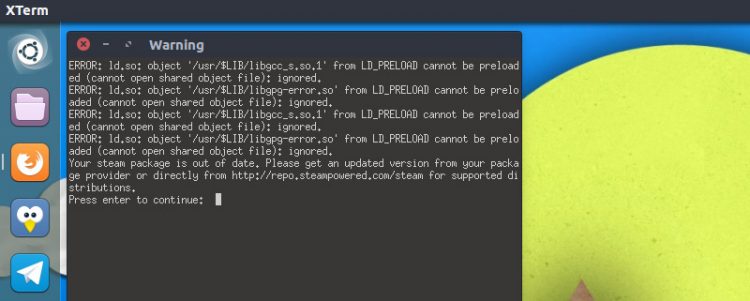
Rozwiązywanie problemów Steam dla Linuksa
Jeśli Steam nie załaduje się (a ponieważ środowisko uruchomieniowe Steam zawiera kilka starych bibliotek, może to być przerażająco brzmiące rozwiązania na Arch wiki (tak, Arch, ale poprawki nadal działają na Ubuntu), w szczególności:
LD_PRELOAD='/usr/$LIB/libstdc++.so.6 /usr/$LIB/libgcc_s.so.1 /usr/$LIB/libxcb.so.1 /usr/$LIB/libgpg-error.so' steam
wszelkie problemy, daj nam znać poniżej!
Leave a Reply